Androidタブレット(d-01j)をサブディスプレイ化しよう、という話でした。
今回は、別ツールであるDuet Displayを使ってみる。
果たして使い勝手はどうなのか・・・。
PC側の準備
Splashtop同様にツールをインストールが必要。
ここからインストーラをDLして、実行。
「開始」
「同意します」にチェックを入れて、「認証してインストール」。
「アクセシビリティ権限を許可する」。
「システム環境設定を開く」で許可しましょう。
同様に「画面収録を許可する」をクリックして、
セキュリティとプライバシーで許可する。(Macの画面は省略w)
これでインストールは完了。
ここからインストーラをDLして、実行。
「開始」
「同意します」にチェックを入れて、「認証してインストール」。
「アクセシビリティ権限を許可する」。
「システム環境設定を開く」で許可しましょう。
同様に「画面収録を許可する」をクリックして、
セキュリティとプライバシーで許可する。(Macの画面は省略w)
これでインストールは完了。
ちなみにSplashtopと違って、UIはしっかりしております。
Android側の設定
アプリをインストール。
以下の価格はAndroidの方。iOSは¥1,220でした。
以下の価格はAndroidの方。iOSは¥1,220でした。
残念ながら有料版しかないけど、
Androidなら48時間以内であれば返金もできるので、
お試し感覚で使うこともできるかな。
PCとUSB接続
早速、アプリを起動してUSB接続してみよう。
・・・・あれ、うんともすんとも言わない。
Mac側を確認してみると、初めてつなぐときは有効にしろ、みたいなことが表示されてたので、「Enable
Android USB Support」をクリックする。
すると、つなげたー!(・∀・)イイ!!と思った瞬間、
2回目につないだらうんともすんとも言わなくなりますた・・・。
色々と調べてみたら・・・。
公式サイトには「Android 7.1以降」と明記されてる。
ワイのd-01jは7.0やんwwwwwwww
Google Playストアには「7.0以上」って明記されてるのによおおおおお
というわけで、手持ちのd-01jではうまくサブディスプレイ化ができなかったので、
返金処理をしますた。
Windowsでのサブディスプレイ化についても今後は書いてみようと思います。
他にもサブディスプレイ化するツールはあるので、
他の物も書いてみようかな。
では!









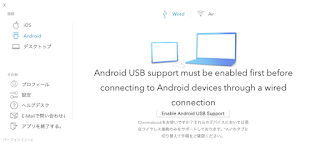












0 件のコメント:
コメントを投稿